CentOS安装后初始配置
今天继续给大家介绍Linux基础操作,本文主要内容是在对CentOS系统完成安装后,所推荐进行的基础性配置,主要包括:网卡配置、YUM源配置以及常用软件安装。
一、CentOS网卡配置
虽然我们在Vmware虚拟机上可以直接控制系统,但是为了符合生产环境,并方便复制和操作,我们需要使用SSH连接工具连接到系统,因此就需要首先配置好CentOS系统的网络。
(一)修改网卡配置
首先我们打开网卡的配置文件,相关命令如下:
vi /etc/sysconfig/network-scripts/ifcfg-ens32
vi命令是Linux最小化安装时自带的文本编辑工具,打开文件后如下所示:
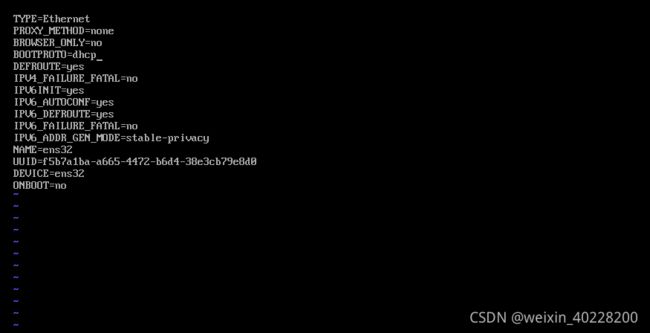
在这里,我们需要进行一些修改。在修改时,按下a可以进入到修改模式,修改完成后,输入Esc可以退出,然后输入:qw!,可以保存并退出。首先,将BOOTPROTO参数修改由dhcp为static,使得系统采取静态配置的方式连接到网络,其次将ONBOOT参数由no改为yes,使得当系统启动自动使用本网卡配置。之后,在文件后面添加IP地址、子网掩码、网关和DNS服务器信息。这些信息要和本地计算机的物理网络情况相匹配,我的配置实例如下:
IPADDR=192.168.43.210
MASK=255.255.255.0
GATEWAY=192.168.43.72
DNS1=114.114.114.114
DNS2=8.8.8.8
在配置信息时,一定要注意,变量名称和后面紧跟等号,然后是变量值,中间不要有空格。配置好的文件如下:
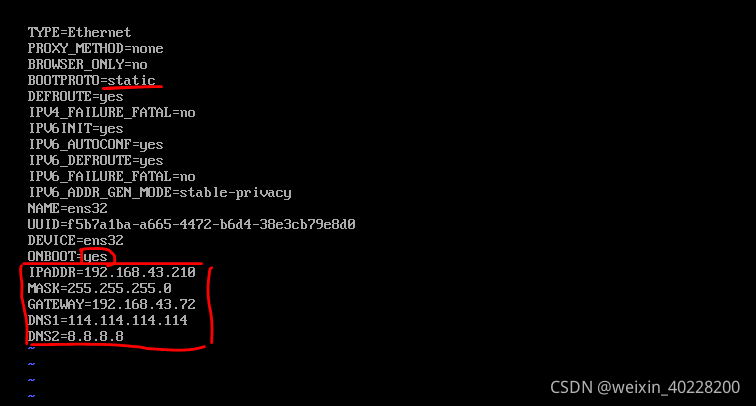
(二)重起网卡并使用ssh工具链接
在完成上述操作后,就可以使用SSH工具远程连接到虚拟机了。SSH工具有Putty、XSHELL、CRT等等,这些工具使用方式大同小异,都是基于SSH协议远程连接控制工具,配置好远程注意的IP地址和端口号即可使用了。我本人使用的是XSHELL,软件截图如下:
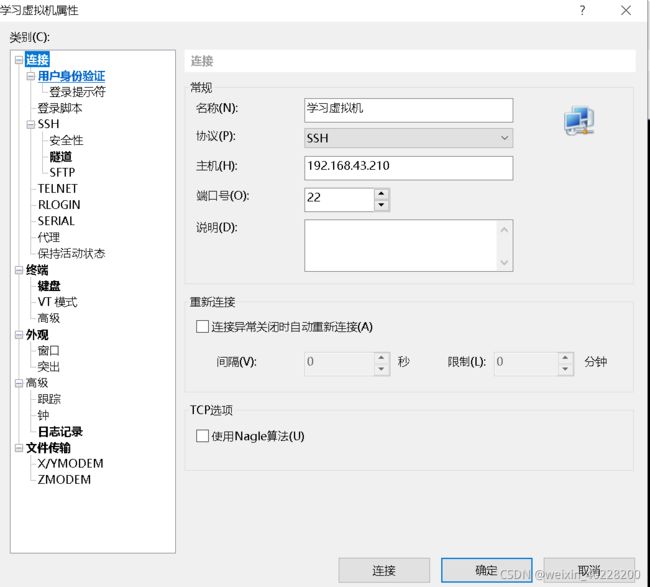
完成上述配置后,连接成功界面如下:
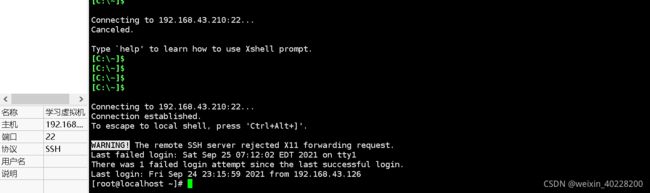
二、CentOS YUM源配置
在完成网卡配置后,您应该可以使用SSH远程连接控制虚拟机了,接下来,我们还需要在虚拟机上安装我们需要的各种软件,在CentOS系统上安装软件,使用YUM安装是一种常见的方式,而在进行YUM安装前,首先需要配置好系统的YUM源。
(一)CentOS本地YUM源配置
Linux安装包自带有部分常用软件的YUM源,但是在最小化安装的时候,我们系统默认不会自动安装一些软件,而当我们挂载本地YUM源后,可以手动安装这些软件。配置本地YUM源,首先需要将安装包的iso镜像进行挂载(关于本部分原理将会在以后的文章中进行详解),相关命令如下:

Linux系统会默认自带部分YUM源,在这里我们可以将原有的YUM源全部删掉,相关命令如下:
cd /etc/yum.repos.d/
rm -rf ./*.repo
vi /etc/yum.repos.d/BaseSource.repo
会在/etc/yum.repos.d/下创建并打开BaseSource.repo文件,然后输入如下内容:
[base]
name=BaseSource
baseurl=file:///mnt
enabled=1
gpgcheck=0
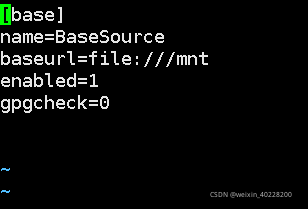
在上述配置中,中括号里面的是YUM源的唯一标识符,baseurl代表yum源的位置,enabled=1表示启用该yum源,gpgcheck=0表示不对该YUM源进行校验。这样,我们的第一个YUM源(本地源)就配置完成了。在本文第三部分介绍的常用软件,在安装好本地YUM源以后就可以进行安装了。
(二)CentOS网络YUM源配置
有时,我们还需要安装一些本地YUM源中没有的软件,这就需要在网络上安装一些YUM源了。在这里我们推荐两个YUM源——阿里的YUM源和清华大学的YUM源。
1、阿里YUM源
网址:http://mirrors.aliyun.com/repo/

2、清华YUM源
网址:https://mirrors.tuna.tsinghua.edu.cn/help/centos/
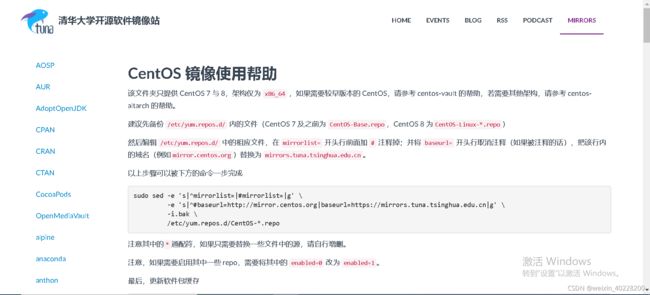
不管是阿里的YUM源还是清华的YUM源,都是对/etc/yum.repo.d/下的repo文件进行了修改,阿里的YUM需要下载repo文件并且移动到该文件夹下,清华的YUM源是需要改动repo文件并指向清华YUM源的IP地址。
(三)CentOS 扩展源配置
除了上述两个YUM源以外,我们还推荐安装一个EPEL的扩展源,直接在百度上搜索EPEL源,就会找到EPEL源的官网,然后直接找到安装的地方,复制下来执行该命令即可,如下所示:
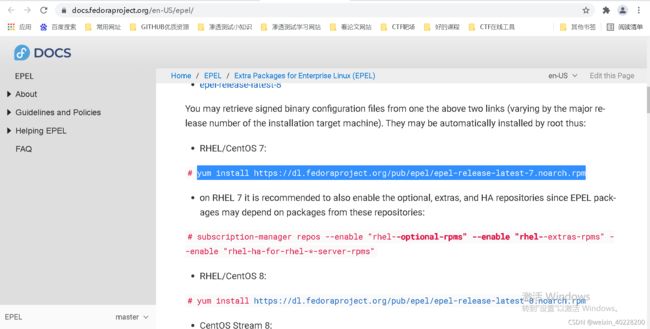
命令:
yum install https://dl.fedoraproject.org/pub/epel/epel-release-latest-7.noarch.rpm
三、CentOS常用软件安装
最后,给大家介绍一下常用的软件,在这里,我们都是通过YUM的方式进行安装,并且只需要配置好上述的本地源就可以安装下列软件。
(一)LRZSZ下载器
lrzsz是一款非常好用的上传下载软件,利用lrzsz,可以在利用ssh连接在虚拟机和实体机之间传输文件,相关命令如下所示:
yum install -y lrzsz
(二)VIM编辑器
VIM编辑器是VI编辑器的升级版,相比于VI编辑器,VIM编辑器增添了智能的颜色和高亮显示设置,使得在进行配置文件查看时更加舒服。相关命令如下所示:
yum install -y vim
(三)网络查看工具——net-tools
在Linux系统中,我们经常使用的网络查看命令是:ifconfig和netstat,但是这两个命令能够执行的前提就是安装了net-tools软件,安装该软件相关命令如下所示:
yum install -y net-tools
(四)下载工具wget
在Linux系统中,如果想要从网络上下载文件,我们可以使用wget,安装该软件相关命令如下所示:
yum install -y wget
(五)命令补全工具bash-completion
bash-completion可以使得在输入Linux命令时进行补全,是一种非常好用的软件,安装该软件相关命令如下:
yum install -y bash-completion
四、保存快照
在完成上述配置后,可以将虚拟机保存为快照,并作为初始状态下的虚拟机使用。
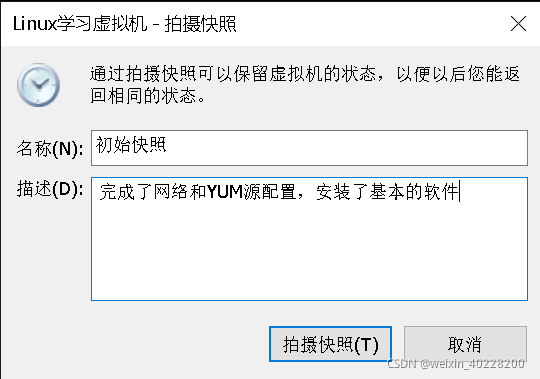
原创不易,转载请说明出处:
https://blog.csdn.net/weixin_40228200/article/details/120467950
